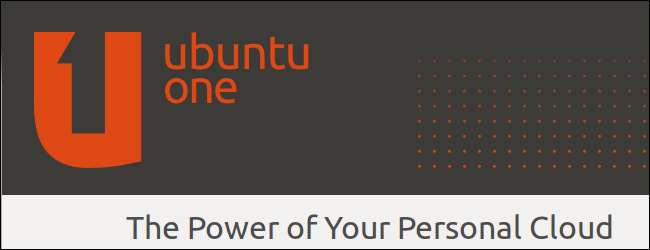
Ubuntu One cho phép bạn dễ dàng đồng bộ hóa các tệp và thư mục, nhưng không rõ cách đồng bộ hóa các tệp cấu hình. Sử dụng các tùy chọn đồng bộ hóa thư mục của Ubuntu One hoặc một số liên kết tượng trưng, bạn có thể đồng bộ hóa các tệp cấu hình trên tất cả các máy tính của mình.
Phương pháp tương tự sẽ hoạt động với các chương trình đồng bộ hóa lưu trữ đám mây khác, bao gồm Dropbox. Nó cũng tạo một bản sao lưu trực tuyến cho các tệp quan trọng của bạn, vì vậy nó rất hữu ích ngay cả khi bạn không có nhiều hệ thống Ubuntu.
Thiết lập Ubuntu One
Nếu bạn chưa thiết lập Ubuntu One, bạn sẽ phải thiết lập nó trước khi đồng bộ hóa tệp. Nhấp vào biểu tượng thư trên bảng và chọn “ Ubuntu One .”
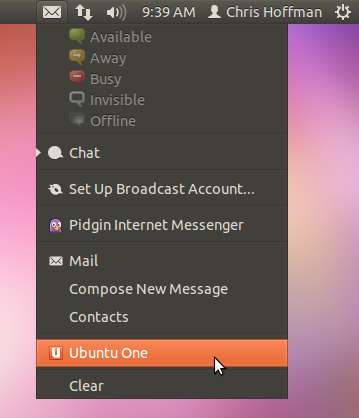
Nhấn vào " Tham gia ngay ”Và tạo tài khoản.
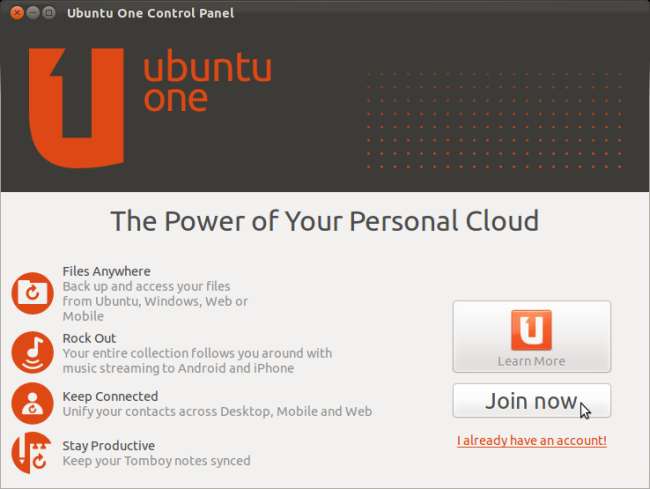
Trên các máy tính khác của bạn, nhấp vào nút “ Tôi đã có tài khoản! ”Liên kết và đăng nhập bằng tài khoản hiện có của bạn.
Sau khi thực hiện việc này, bạn sẽ nhận được thư mục “Ubuntu One” trong thư mục chính của mình. Tất cả các tệp trong thư mục này được đồng bộ hóa tự động giữa các máy tính của bạn.
Đồng bộ hóa các thư mục cấu hình
Thư mục cấu hình bị ẩn theo mặc định, vì vậy bạn sẽ phải nhấp vào menu Xem trong trình quản lý tệp và chọn “ Hiển thị cac file bị ẩn ”Để xem chúng.
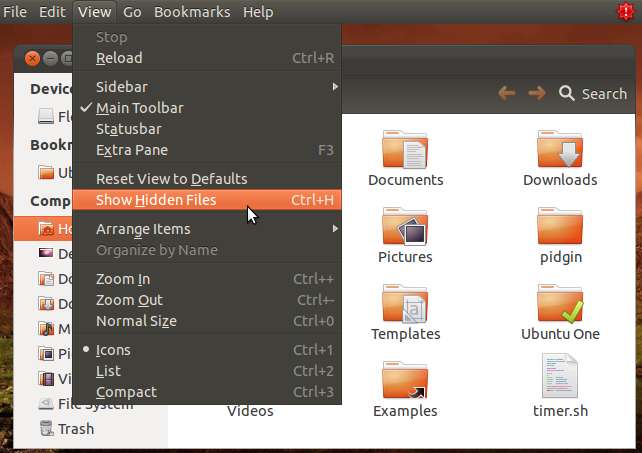
Sau khi có, bạn sẽ thấy các tệp cấu hình của mình. Mỗi bắt đầu bằng một . - đây là cách ẩn các tệp và thư mục trên Linux.
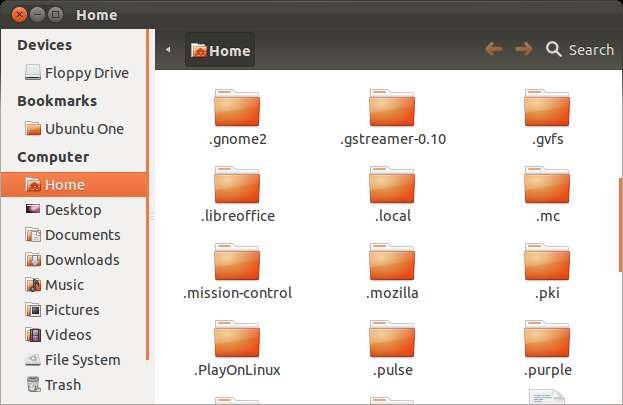
Nhấp chuột phải vào thư mục bạn muốn đồng bộ hóa, trỏ đến menu con Ubuntu One và nhấp vào “ Đồng bộ hóa Thư mục này .”
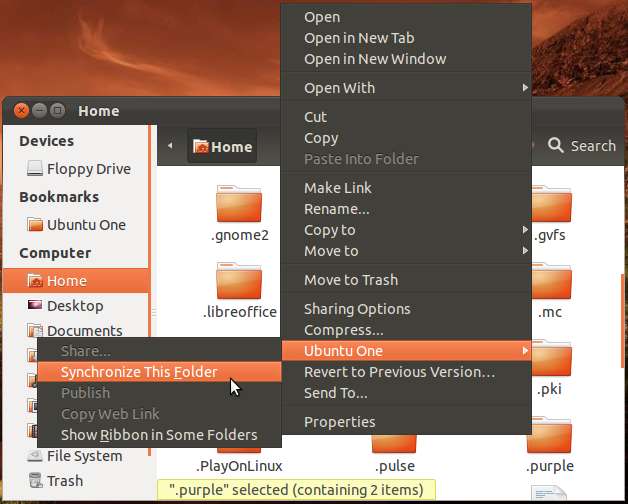
Dấu kiểm màu xanh lá cây xuất hiện trên mỗi thư mục bạn đang đồng bộ hóa.
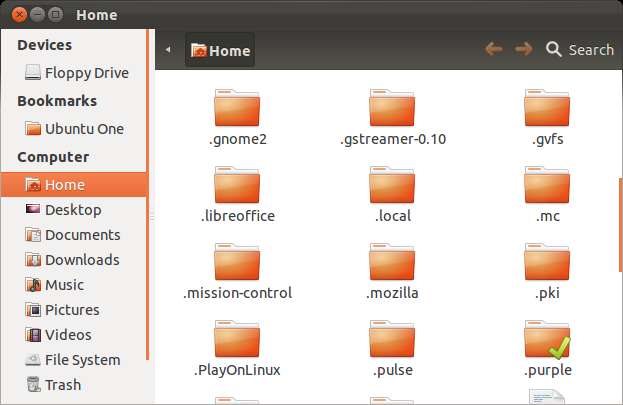
Từ cửa sổ Ubuntu One, bạn có thể xem tất cả các thư mục được đồng bộ hóa của mình.
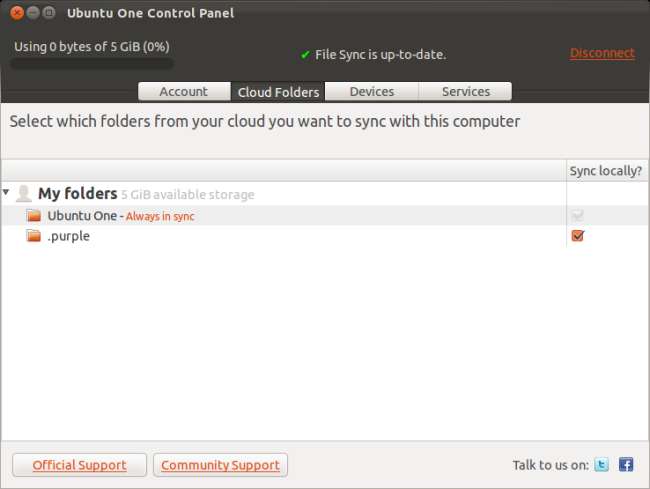
Trước khi thư mục sẽ đồng bộ hóa, bạn sẽ phải mở cửa sổ cấu hình Ubuntu One trên các máy tính khác của mình.
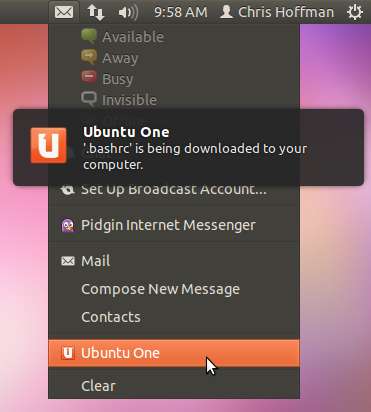
Bạn phải bật “ Đồng bộ hóa cục bộ? ”Trên mỗi máy tính khác.
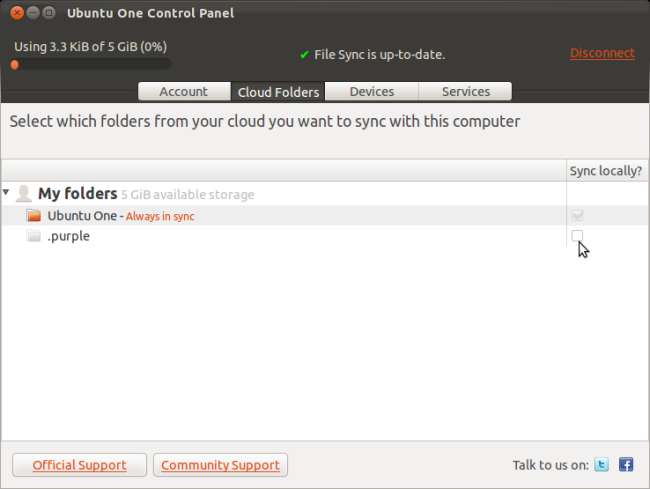
Ubuntu One sẽ giữ cho thư mục cấu hình được đồng bộ trên tất cả các máy tính của bạn.
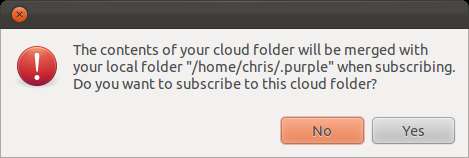
Tất nhiên, bạn có thể sử dụng phương pháp này để đồng bộ hóa bất kỳ thư mục nào.
Đồng bộ hóa các tệp riêng lẻ
Ubuntu One sẽ không cho phép bạn đồng bộ hóa một tệp từ menu chuột phải. Nếu thử, bạn sẽ thấy tất cả các tùy chọn chuyển sang màu xám.

Để đồng bộ hóa một tệp cấu hình cụ thể, bạn sẽ phải di chuyển tệp đó vào thư mục Ubuntu One của mình. Bạn có thể thực hiện việc này với tùy chọn cắt và dán từ trình quản lý tệp hoặc với mv chỉ huy trong thiết bị đầu cuối.
Tại đây, chúng tôi đã chuyển tệp .bashrc của mình vào thư mục Ubuntu One. Nó không còn tồn tại trong thư mục chính của chúng tôi.
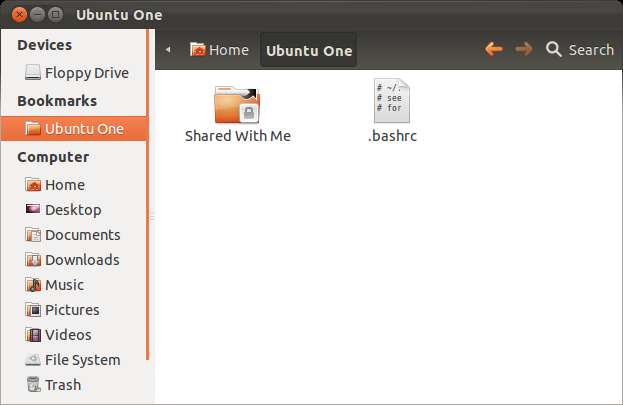
Chúng ta có thể sử dụng ln -s lệnh tạo một liên kết tượng trưng từ tệp trong thư mục Ubuntu One đến vị trí ban đầu của tệp. Đối với ví dụ .bashrc của chúng tôi, chúng tôi sẽ sử dụng lệnh sau:
ln -s / home / howtogeek / Ubuntu \ One / .bashrc / home / howtogeek
Nói cách khác, cú pháp là:
ln -s / path / to / file / original / location
Lưu ý rằng bạn không thể tạo liên kết biểu tượng và đặt nó trong thư mục Ubuntu One. Ubuntu One bỏ qua các liên kết tượng trưng.
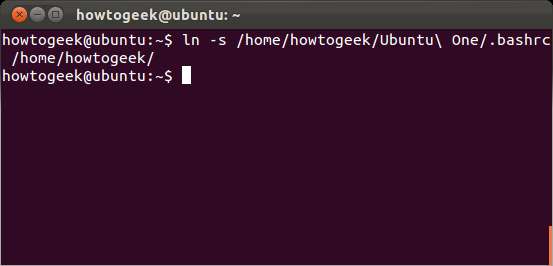
Nếu bạn kiểm tra thư mục chính của mình sau đó, bạn sẽ thấy rằng bây giờ có một liên kết tượng trưng đến tệp trong thư mục Ubuntu One.
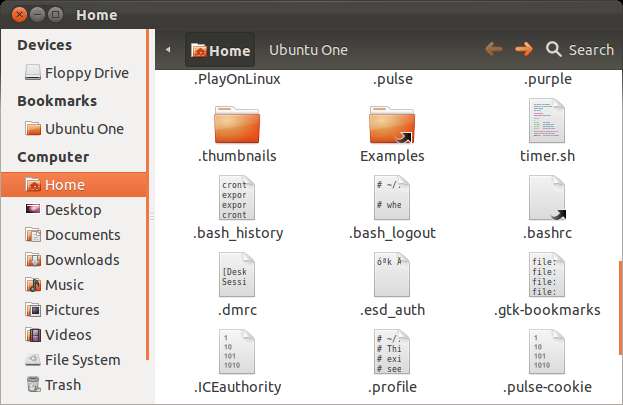
Trên các máy tính khác, bạn sẽ phải xóa tệp cấu hình gốc và chạy lệnh tương tự để tạo liên kết biểu tượng thích hợp.
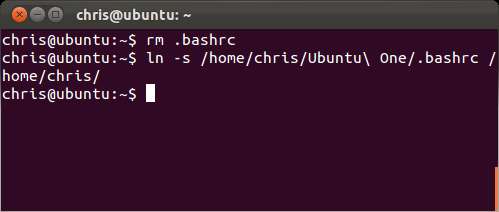
Bạn có thể sử dụng phương pháp này để đồng bộ hóa bất kỳ tệp nào ở bất kỳ vị trí nào. Tuy nhiên, hầu hết thời gian sẽ có ý nghĩa hơn nếu sao chép tệp vào thư mục Ubuntu One.







